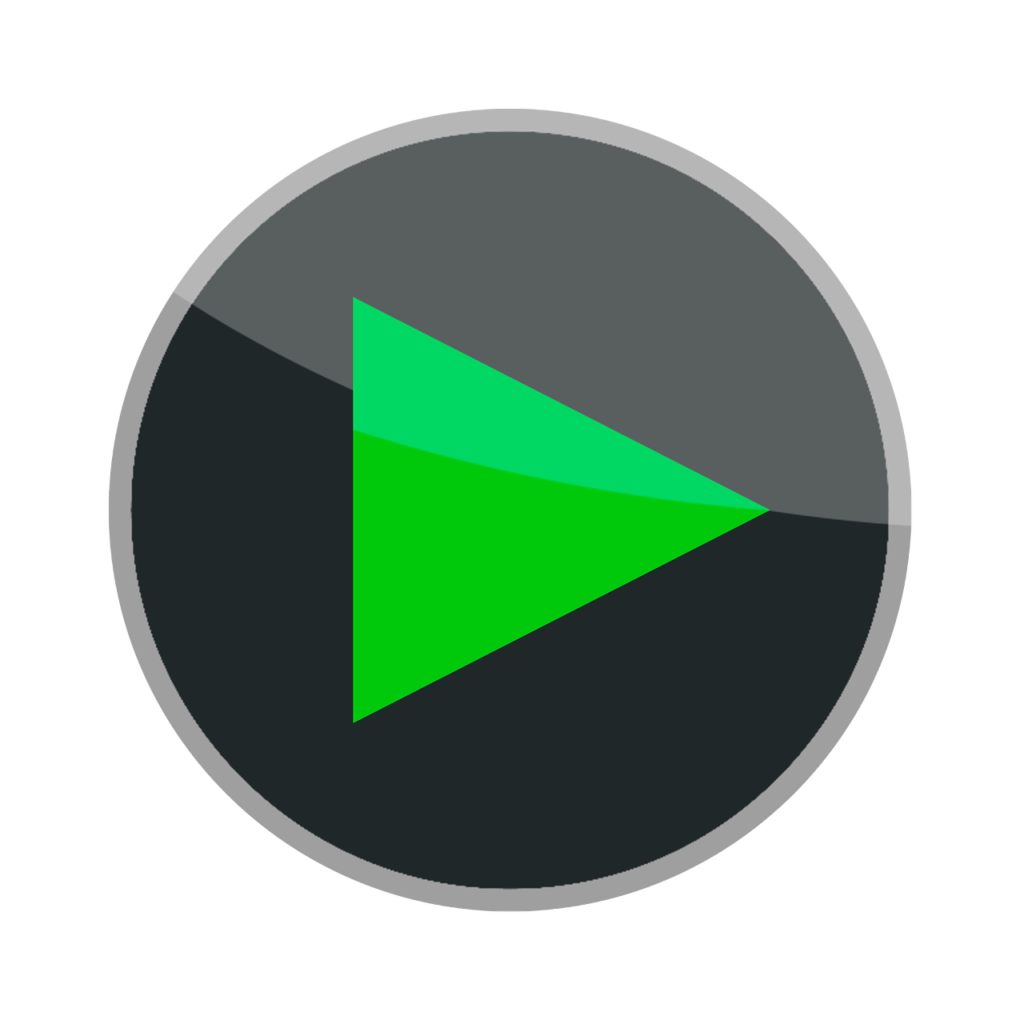VLC Media Player 是最少的播放器之一,您可以在其中流式傳輸任何格式的視頻和音頻內容。 除此之外,VLC 應用程序還具有 Cast 支持功能。 這樣,您就可以將音頻或視頻內容從 VLC 流式傳輸到任何 Chromecast 或與 Chromecast 兼容的電視上。
Cast 功能在智能手機和 PC 應用程序中均可用。 流行的媒體播放器,用於在智能手機和桌面平台上播放各種視頻文件。
如何 Chromecast VLC 到電視 [Using Smartphones]
如果您尚未安裝或更新 VLC 應用程序,請從 應用商店 或者 應用商店.
1個:將您的 Android/iOS 設備和 Chromecast 連接到同一個 WiFi 網絡。
2: 打開智能手機上的 VLC 應用程序。
3: 瀏覽並播放您要流式傳輸的視頻。
4個:在播放屏幕上,點擊 投擲 位於屏幕頂部的圖標。

5個:您的智能手機將掃描附近的 Cast 兼容設備。 檢測到時,選擇您的 Chromecast 設備。
6個:來自 VLC 應用程序的視頻將流式傳輸到您的 Chromecast 設備上。

7: 要停止投射,請點擊 投擲 圖標並單擊 斷開 按鈕。
筆記:對於字幕、播放速度和其他功能,只需點擊播放/暫停按鈕旁邊的三點菜單圖標即可。
6個:要停止從 Android 或 iPhone 投射,點擊 投擲 圖標並選擇 斷開.

如何 Chromecast VLC 到電視 [Using PC]
與 Android 和 iOS 不同,Windows 或 Mac PC 上的 VLC 應用程序沒有用於流式傳輸視頻的 Cast 圖標。 但是,它支持將視頻流式傳輸到 Chromecast。 為此,您需要在計算機或筆記本電腦上安裝 VLC 3.0 及更高版本,因為較低版本的用戶無法投射視頻。 如果您使用的是舊版本,請從官方獲取最新版本的 VLC 網站.
1個:確保您的 Windows 設備和 Chromecast 在同一個 WiFi 網絡上。
2個:打開 VLC 媒體播放器。
3個: 選擇 回放 > 渲染器.
4個:選擇 Chromecast 設備。

5個:VLC 媒體播放器將在電視上播放。 選擇並播放您要流式傳輸的視頻文件。
6個:由於您在另一個網絡上流式傳輸視頻,有時屏幕上會出現一條警告消息。 點擊 查看證書 進而 永久接受 投射視頻。

7:要停止投射,請轉到 回放, 選擇 渲染器, 然後點擊 <本地>.
將 VLC 流式傳輸到 Chromecast 的替代方法
如果上述方法都不奏效或者找不到Chromecast設備,您可以在Windows或Mac PC上使用最新版本的Chrome瀏覽器投射VLC視頻。 確保兩個設備都在同一個 WiFi 網絡上。
1個:打開 Chrome 瀏覽器。
2個:右鍵單擊屏幕上的任意位置,然後點擊 投擲 圖標。

3個: 點擊 來源 選項卡並選擇 投射桌面.

4個:選擇設備。

5個:系統會要求您共享整個屏幕。 點擊 分享 菜單進行確認。

6個:現在,您的 Windows 設備屏幕將鏡像電視。 最小化 Chrome 瀏覽器並啟動 VLC 媒體播放器。
7:選擇並流式傳輸您想要的視頻。
如果您是 Linux 計算機或筆記本電腦的用戶,您可以使用我們為 Windows PC 提供的相同程序訪問 Chromecast VLC 應用程序。 請務必下載 3.0 及更高版本的 VLC。
如何使用帶字幕的 Chromecast VLC
如果您想將 VLC 視頻內容與字幕一起投射,您需要做的就是為視頻內容啟用字幕。 為此,
1: 點擊 CC 播放畫面上的按鈕。

2: 從智能手機或 PC 中選擇字幕文件。 如果需要,您可以從 Internet 下載字幕並在 VLC 上使用它們。

3: 如果啟用了字幕,它將自動投射到 Chromecast 設備。
筆記:您無法通過 iPhone 上的 VLC 應用程序啟用或禁用字幕。 如果視頻內容有內置字幕,就會出現。
VLC 無法投射到 Chromecast
適用於智能手機的 VLC 應用程序可以毫無問題地運行。 但是,用於 PC 的 VLC 應用程序最近出現了很多技術問題。 如果您在 Chromecast 上投射 VLC 視頻時遇到任何錯誤,例如黑屏或看不到視頻,或者 VLC 應用程序未連接到 Chromecast,請在您的 PC 上嘗試這些解決方案。
同一 WiFi 網絡:確保您的設備和 Chromecast 在同一網絡上。 如果設備未連接到同一 WiFi,則投射根本無法工作。
斷開VPN:如果您的 PC 或智能手機連接到任何 VPN 網絡,請斷開連接。 VPN 連接可能會干擾 Chromecast 配對。 有時,由於 IP 地址更改,您的智能手機無法檢測到 Chromecast 設備。 因此,斷開 VPN 並投射 VLC 應用程序。
更改 Chromecast 名稱:如果 Chromecast 的名稱包含任何特殊字符或符號,它可能無法在您的 PC 上檢測到。 因此,請確保在命名您的 Chromecast 時不要使用任何特殊字符、符號或符號。
更新 VLC:將 VLC 應用程序更新到最新版本。 當前版本的 VLC 應用程序可能與 Chromecast 存在一些連接問題。 通過更新 VLC 應用程序,您可以解決連接問題。
改變冗長:在您的 VLC 上,轉到工具 > 消息。 消息對話框將打開。 您也可以使用快捷方式 控制鍵 + 米 打開對話框。 將 Verbosity 設置為 2 並關閉窗口。 現在,投放 VLC 應用程序。 它將毫無問題地工作。 如果沒有,請嘗試下一個修復。
改變轉換質量:嘗試更改轉換質量。 (點擊 工具 > 選擇 偏好 > 選擇 全部 菜單 > 單擊 流輸出 > 展開 南流 > 選擇 Chromecast > 選擇從低到高的轉換質量 > 點擊 節省). 然後,嘗試投射 VLC 應用程序。 儘管如此,如果它不起作用,請轉到下一個解決方案。

更改輸出:對於投射,僅支持特定的視頻格式。 您需要更改視頻格式才能解決此問題。 去 偏好 並選擇 視頻 標籤。 點擊 輸出 下拉菜單並選擇 適用於 Windows 的 OpenGL 視頻輸出. 對於 Mac 和 Linux,選擇 OpenGL 視頻輸出. 現在,嘗試投射 VLC 應用程序。 如果它不起作用,請嘗試下一個修復。

禁用硬件加速解碼:在首選項菜單中,選擇輸入/編解碼器選項卡。 在編解碼器中,單擊硬件加速解碼並將其禁用。 然後,重新啟動 VLC 應用程序並進行投射。

重置 VLC 首選項:如果所有修復都不適合您,您需要重置 VLC 應用程序。 前往 偏好 菜單並點擊 重置首選項 按鈕。 這將重置 VLC 應用程序中的所有設置。 使用 VLC 上的默認設置,您可以輕鬆地將其投射到任何兼容 Chromecast 的設備。

常見問題
流式傳輸 VLC 應用程序需要插件嗎?
由於 VLC 應用程序具有 Cast 支持功能,因此您不需要任何插件即可投射該應用程序。